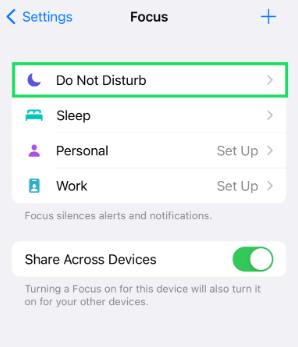iPhone 16 vibriert im Ruhemodus nicht? Anleitung, um das iPhone 16 auf Vibration zu stellen
Hallo, ich möchte, dass mein iPhone 16 im Ruhemodus vibriert, aber es vibriert nicht. Ich habe "Töne & Haptik" und "Bedienungshilfen" ausprobiert, aber es funktioniert immer noch nicht wie erwartet.
Viele Benutzer des iPhone 16 Pro Max haben Probleme mit dem Vibrationsmodus, insbesondere nachdem Apple den traditionellen Schalter für den Vibrationsmodus entfernt hat. Einige Benutzer fanden die Vibrationen zu schwach, während andere sie überhaupt nicht aktivieren konnten. In diesem Artikel führen wir Sie durch die Fehlersuche, um herauszufinden, warum Ihr iPhone 16 Vibrationsmodus nicht vibriert.
- Teil 1: Warum vibriert mein iPhone 16 nicht?
- Teil 2: So beheben Sie, dass das iPhone 16 im Ruhemodus nicht vibriert: 5 Tipps
- Teil 3: Verwenden Sie ReiBoot, um iOS-Probleme zu beheben und das iPhone 16 vibrieren zu lassen
Teil 1: Warum vibriert mein iPhone 16 nicht?
Wenn Ihr iPhone 16 im Ruhemodus nicht vibriert, kann es mehrere Gründe dafür geben. Das Verständnis dieser potenziellen Ursachen kann Ihnen helfen, das Problem schnell zu beheben.
- Vibrationsfunktion ist in den Einstellungen deaktiviert
- Nicht stören oder Fokusmodus ist aktiv
- Softwarefehler oder -fehler
- Hardwareproblem mit dem Vibrationsmotor
- Veraltete iOS-Version
- Benutzerdefiniertes Vibrationsmuster auf "Keine" gesetzt
- Konfigurationsproblem bei der Vibration im Ruhemodus des iPhone 16 Pro Max
Indem Sie jeden dieser Faktoren überprüfen, können Sie herausfinden, warum Ihr iPhone 16 im Ruhemodus nicht vibriert, und die notwendigen Schritte zur Behebung des Problems unternehmen.
Teil 2: So beheben Sie, dass das iPhone 16 im Ruhemodus nicht vibriert: 5 Tipps
Fix 1: Bestätigen Sie, ob die Haptik Ihres iPhones aktiviert ist
Das erste, was Sie tun sollten, ist zu überprüfen, ob die Haptik-Funktion aktiviert ist. Diese Funktion steuert die Vibrationseinstellungen auf Ihrem Gerät und muss aktiviert sein, damit Ihr iPhone im Ruhemodus vibriert.
Um zu bestätigen, ob die Haptik Ihres iPhones aktiviert ist:
- Öffnen Sie die Einstellungen App auf Ihrem iPhone.
- Scrollen Sie nach unten und tippen Sie auf Töne & Haptik. Wählen Sie „Haptik“ aus.
Stellen Sie sicher, dass die Option „Immer abspielen“ ausgewählt ist. Testen Sie Ihr Gerät, indem Sie es in den Ruhemodus versetzen und prüfen, ob die Vibration funktioniert.

Diese einfache Überprüfung kann oft das Problem lösen, dass Ihr iPhone 16 Pro im Ruhemodus nicht vibriert, und sicherstellen, dass Sie keine wichtigen Benachrichtigungen verpassen.
Verwandte Lektüre Haptische Tastatur funktioniert nicht.
Fix 2: Deaktivieren Sie den DND- und Fokusmodus
Das Problem könnte durch den aktivierten „Nicht stören“ (DND) oder Fokusmodus verursacht werden. Diese Modi sind darauf ausgelegt, Ablenkungen zu minimieren, indem sie Benachrichtigungen stummschalten, was auch verhindern kann, dass Ihr iPhone im Ruhemodus vibriert.
Um DND- und Fokusmodi zu deaktivieren:
- Öffnen Sie das Kontrollzentrum auf Ihrem iPhone, indem Sie vom oberen rechten Bildschirmrand nach unten wischen.
Suchen Sie das Nicht stören Symbol, das wie ein Halbmond aussieht, und tippen Sie darauf, um den DND-Modus zu deaktivieren.

- Wenn Fokusmodi aktiv sind, tippen Sie auf das Fokus-Symbol und dann auf den aktiven Fokusmodus, um ihn zu deaktivieren.
- Nachdem Sie diese Modi deaktiviert haben, schalten Sie Ihr iPhone in den Ruhemodus und überprüfen Sie, ob es vibriert.
Durch das Deaktivieren der DND- und Fokusmodi können Sie das Problem lösen, dass Ihr iPhone im Ruhemodus vibriert und sicherstellen, dass Sie haptisches Feedback für wichtige Warnungen und Benachrichtigungen erhalten.
Verwandte Lektüre iPhone Fokusmodus funktioniert nicht.
Fix 3: Stellen Sie sicher, dass das benutzerdefinierte Vibrationsmuster nicht auf „Keine“ eingestellt ist
Falls es immer noch nicht funktioniert, könnte es daran liegen, dass das benutzerdefinierte Vibrationsmuster auf „Keine“ eingestellt ist. Diese Einstellung kann verhindern, dass Ihr Telefon bei Benachrichtigungen vibriert, selbst wenn der Ruhemodus aktiviert ist.
Um sicherzustellen, dass das benutzerdefinierte Vibrationsmuster nicht auf „Keine“ eingestellt ist:
- Öffnen Sie die Einstellungen App auf Ihrem iPhone.
- Tippen Sie auf Töne & Haptik.
- Unter dem Abschnitt für Klingeltöne oder eine andere Alarmart, tippen Sie auf Haptik.
- Stellen Sie sicher, dass ein Vibrationsmuster ausgewählt ist. Wenn es auf „Keine“ eingestellt ist, wählen Sie ein anderes Vibrationsmuster aus.
Testen Sie Ihr iPhone, indem Sie es in den Ruhemodus versetzen und eine Benachrichtigung empfangen, um zu sehen, ob die Vibration funktioniert.

Stellen Sie sicher, dass das benutzerdefinierte Vibrationsmuster korrekt eingestellt ist, um das Problem zu lösen, dass Ihr iPhone 16 im Ruhemodus nicht vibriert, und bleiben Sie auch im Ruhemodus über wichtige Benachrichtigungen informiert.
Fix 4: Aktualisieren Sie Ihre iOS-Version
Eine veraltete iOS-Version könnte die Ursache des Problems sein. Software-Updates enthalten oft Fehlerbehebungen und Verbesserungen, die Probleme mit der Gerätefunktionalität, einschließlich Haptik und Vibrationseinstellungen, lösen können.
Um Ihre iOS-Version zu aktualisieren:
- Öffnen Sie die Einstellungen-App auf Ihrem iPhone. Scrollen Sie nach unten und tippen Sie auf Allgemein.
- Tippen Sie auf Software-Update. Wenn ein Update verfügbar ist, tippen Sie auf Herunterladen und Installieren. Befolgen Sie die Anweisungen auf dem Bildschirm, um das Update abzuschließen.
Nachdem das Update installiert ist, starten Sie Ihr iPhone neu und überprüfen Sie, ob die Vibration im Ruhemodus funktioniert.

Fix 5: Überprüfen Sie auf Hardware-Probleme
Zuletzt könnte ein Hardware-Problem mit dem Vibrationsmotor vorliegen. Hardware-Probleme können manchmal durch physische Schäden oder Abnutzung über die Zeit entstehen.
Um auf Hardware-Probleme zu überprüfen:
- Versuchen Sie, die Vibrationsfunktion in anderen Situationen zu verwenden, wie beim Empfang eines Anrufs oder einer Nachricht im nicht-stummen Modus.
- Starten Sie Ihr iPhone neu und sehen Sie, ob das Problem weiterhin besteht.
- Falls die Vibration immer noch nicht funktioniert, ziehen Sie in Betracht, einen Apple Store oder einen autorisierten Serviceanbieter für eine Diagnose aufzusuchen.
Teil 3: Verwenden Sie ReiBoot, um iOS-Probleme zu beheben und Ihr iPhone 16 zum Vibrieren zu bringen
Falls die oben genannten Methoden nicht funktioniert haben und es auch keine Hardware-Probleme gibt, müssen Sie Ihr iOS-System reparieren. ReiBoot iOS-Systemreparatur-Tool ist Ihre beste Wahl. ReiBoot ist ein sehr einfach zu verwendendes Tool, das entwickelt wurde, um normalen Nutzern wie Ihnen zu helfen, iOS-Systemprobleme mit ihren Telefonen leicht zu beheben.
![]() Warum wir das ReiBoot iOS-Systemreparatur-Tool wählen?
Warum wir das ReiBoot iOS-Systemreparatur-Tool wählen?
- Behebt 150+ iOS-Systemprobleme ohne Datenverlust.
- Ein- und Ausstieg aus dem Wiederherstellungsmodus mit einem Klick.
- iOS 18 sicher aktualisieren oder downgraden, ohne Jailbreak oder iTunes.
- Behebt häufige iPhone- und iTunes-Fehler wie 4013 und 1110.
- Kompatibel mit der neuesten iOS 18 und iPhone 16 Serie.
Mit der Funktion „Standardreparatur“ können Sie Probleme mit Ihrem iOS-System beheben, ohne Daten zu verlieren. So funktioniert es.
Laden Sie ReiBoot auf Ihrem Computer herunter und installieren Sie es, und öffnen Sie es. Schließen Sie Ihr iPhone an und klicken Sie auf die Schaltfläche „Reparatur starten“.

Wählen Sie „Standardreparatur“. Die Standardreparatur verursacht keinen Datenverlust auf dem Telefon.

Wählen Sie „Herunterladen“, um die iOS-Installationsdatei herunterzuladen. Der Download-Vorgang dauert in der Regel etwa 10 Minuten, abhängig von der Netzwerkgeschwindigkeit. Sobald die Firmware heruntergeladen ist, klicken Sie auf „Start Standardreparatur“ und warten Sie.

Warten Sie ein paar Minuten, und fertig! Wenn es abgeschlossen ist, sollte Ihr iPhone 16 nun im Ruhemodus gut vibrieren!

Fazit
Und das ist, wie Sie Ihr iPhone 16 im Ruhemodus auf Vibration stellen. Beginnen Sie damit, sicherzustellen, dass Sie die richtigen Einstellungen haben. Deaktivieren Sie den DND-Modus.
Wenn das nicht funktioniert, reparieren Sie Ihr iOS-System mit Tenorshare ReiBoot. Berücksichtigen Sie auch die Möglichkeit eines Hardware-Ausfalls und bringen Sie Ihr iPhone daher zu einem Apple Store oder Reparaturzentrum.